Photoshop文字教程:制作立体视觉特效(7)
来源:减小字体 增大字体 作者:南风
作者:bbs.16xx8.com
学习:5775人次
19.下面在来制作文字的阴影。选择“图层2”,将其拖至“背景”图层的上方,设置前景色的颜色值为#1a4566,单击锁定透明像素命令按钮以锁定“图层2”的透明像素,按Alt+Delete键用前景色填充文字。
20.按Ctrl+T调出自由变换控制框,逆时针旋转5度并通过拖动控制框的节点拖动图像至如图30所示状态,按回车确认变换操作。
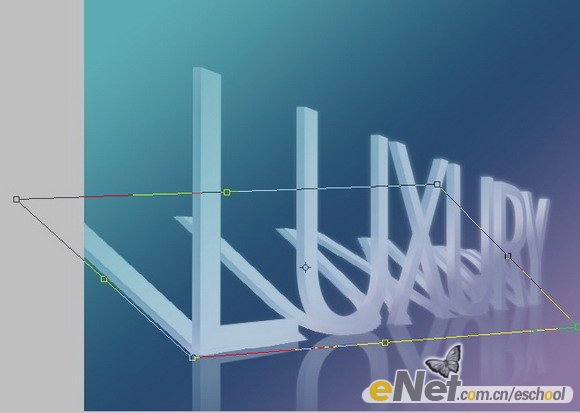
21.设置“图层2”的“不透明度”为55%,混合模式为“线性光”,得到如图31所示的效果。

22.单击添加图层蒙版命令按钮为“图层2”添加蒙版,按D键恢复前景色和背景色的颜色值为黑色和白色,选择线性渐变工具,从图像的左上角向右下轻微地拖动渐变,得到如图32所示的效果,图层蒙版的状态如图33所示。


学习 · 提示
相关教程
关注大神微博加入>>
网友求助,请回答!







